Sablon létrehozása a Photoshop -ban

- 2489
- 673
- Hegedüs Sándor
A számítógépes technológia és a grafikus programok megjelenésével egy modern ember egyedülálló lehetőséget kapott a fényképek szerkesztésére, az esztétikai hibák kiküszöbölésére, a képeslapok önálló létrehozására és más egyedi átalakítások elvégzésére.
Ezenkívül a felhasználó, miután követte néhány ajánlást a sablon létrehozására a Photoshop -ban, eredeti képet kaphat, és a kívánt fényképet helyettesítheti a létrehozott sablonhoz.

Sablon segítségével létrehozhat egyedi fotóját érdekes háttérrel
Hogyan jön létre egy sablon
Természetesen annak érdekében, hogy saját képet kapjon egy gyönyörű jachton, a legmagasabb hegység tetején, a sík élén, egyáltalán nem szükséges a szélsőséges vagy egzotikus utazásokon való részvétel. Ehhez elegendő egy megfelelő háttér és egy fotó megtalálása, amelyet később a sablon alatt helyettesítenek.
Szabályok egy egyszerű sablon létrehozásához
Tehát, ha javítani szeretné a grafikus szerkesztővel való együttműködés készségeit, hasznos lesz megtudni, hogyan lehet sablont készíteni a Photoshop -ban.
Kezdetben válasszon egy fényképet, amelyben szeretném látni magamat vagy egy barátot, aki kellemes meglepetést akar tenni. Mellesleg, ha egy reális cselekményű fényképet választ, senki sem fogja kitalálni, hogy a kép hamis. Biztonságosan meggyőzheti másokat a gyakori és érdekes utazásokról, megerősítve a szavakat meggyőző képekkel.

Válasszon egy fényképet, amely a sablon forrásaként szolgál
Ha a valósággal ellentétes hátteret választ, kaphat egy vicces fényképet. Például, hogy valaki úszik több cápa körül, vagy ejtőernyő nélkül ugrik egy magas szikláról.
Az ilyen fényképeket akkor lehet készíteni, ha először sablont készít a Photoshop -ban.
Miután a kívánt hátteret választották, a Photoshop -ban nyitva kell lennie. Ezenkívül nagyon fontos, hogy elkészítsük ennek a képnek a másolatát, hogy a fő fénykép változatlanul maradjon. Duplikátum megszerzéséhez elég a "Ctrl" és a "J" kulcskombináció alkalmazásához.
A képzel való kényelmesebb munka érdekében tanácsos növelni a skálát, amelyet a "Ctrl" és a "+" kombináció kombinációjával könnyen elérhet. Ezenkívül az eszköztáron válassza ki a „toll” eszközt, amellyel a fotón található, az arcát gondosan kiemelik. Miután a kisülési áramkör bezáródott, kattintson a jobb egérgombbal, és egy kiegészítő menüt okozzon, amelyben a "dedikált terület forma" van kiválasztva.
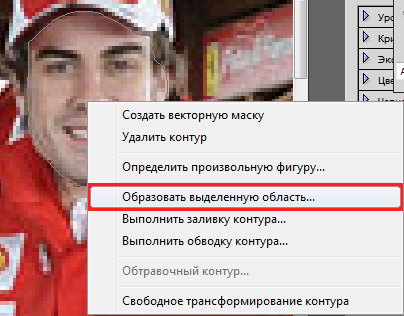
A növekedés sugárának mutatójának egyenlőnek kell lennie 1 vagy 2 -vel. Kattintson a "Törlés" elemre, az arc eltűnik. Ha a felhasználó klasszikus sablont akar létrehozni, akkor az eltávolítás előtt másolnia kell az első fényképet a kulcskombinációval- kezdetben a "Ctrl" és a "C", majd a "Ctrl" és a "V" segítségével. Így két azonos réteget kapunk, csak egyet távolítanak el az arcon.
A sablon létrehozásának szabályai három réteg alapján
Bizonyos esetekben a felhasználó nem egy, hanem két fotó alapján szerzett sablont akar létrehozni. Ez akkor is valós, ha a tapasztalt guru ajánlásait tanulmányozza.
Az első fényképet a háttér alapjaként készítik, egy személy képét a másodikból kivágják. Ehhez a "toll" eszköz segítségével ki kell emelnie, és a fent leírt műveleteket meg kell tennie. Ezután a kiválasztott területet be kell helyezni a fő fotóba.

Ha egy személy mérete hirtelen ellentétben áll a fő fotón elérhető objektumokkal, akkor azt a méretéhez kell beállítani. Ehhez egy keretet hívnak fel a kép átalakítására- csökkentse és növelje az irányt. Nem nehéz ilyen keretet hívni, elegendő a „Ctrl” és a „T” két kulcsát rögzíteni, ezt követően, a „Shift” tartásával, átlósan húzza meg a képet.
Miután elvégezte az ilyen egyszerű manipulációkat, a felhasználó két készlést kap. A harmadik réteg megszerzéséhez szükség van egy réteget egy személy képével, majd egy már ismert technikával, az arcával kivágni (másolni és beilleszteni). Így kiderül, hogy egy sablon három rétegből áll.

A sablon létrehozásának technikájának alkalmazása három réteg felhasználásával csak a leghihetetlenebb képeket kaphatja meg, kombinálva azt, ami soha nem kombinálódik a valóságban.
A munka végén a felhasználónak meg kell őriznie a létrehozott sablont a jövőbeni felhasználáshoz, ha szükséges.
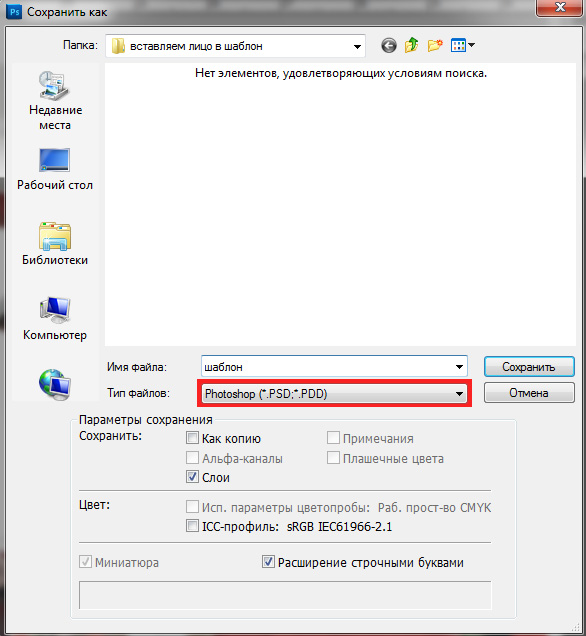
Mentse el a kapott sablont PSD formátumban
Hogyan helyezkedik el a fotó a sablonba
Ha szükség van egy új kép létrehozására egy korábban létrehozott vagy az internetről letöltött sablon segítségével, fontos tanulmányozni a műveletek sorozatát, amelyek lehetővé teszik, hogy megértse, hogyan kell beilleszteni egy fényképet egy sablonba a Photoshopba.
A kép beillesztésének szabályai a sablonba
Kezdetben az Adobe Photoshop -ban egy korábban mentett sablont kell megnyitni, amelyet több réteg alapján lehet létrehozni. A "Rétegek" lapon jelennek meg.
Ezután megnyitnia kell egy fényképet, amelyet a tervek szerint egy előkészített sablonban helyettesítenek. Mindkét képnek láthatónak kell lennie a felhasználó számára. Ha a teljes képernyő mód nyitva van, fontos, hogy lépjen be az ablakba, kattintson a jobb felső sarokban található speciális gombra.
Ezután a felhasználónak használnia kell azt a "mozgó" eszközt, amellyel a fényképet rögzítik, és vontatják a sablonot. Egy ilyen mozgás után a fénykép a tetején van, és alulról kell lennie.
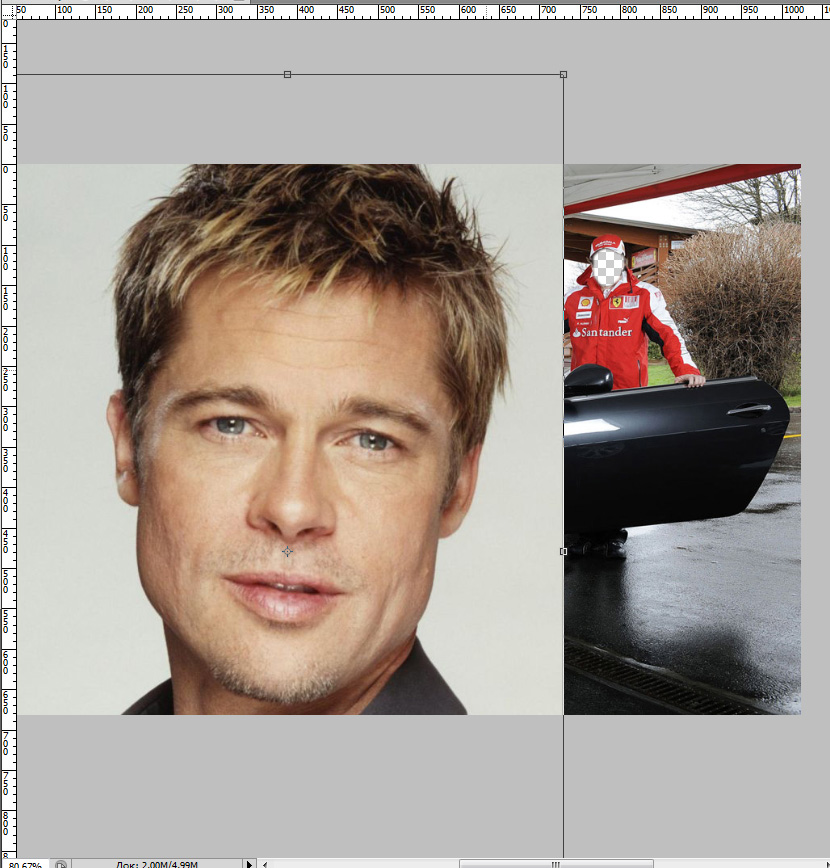
Mindez javítható, csak a "Rétegek" fülre kell lépnie, amelyen az összes meglévő réteg megjelenik. Egy fényképes réteget le kell mozgatni, ehhez kattintson az egérre, ragassza be a kulcsot, és húzza le, hogy a második pozícióba kerüljön.
Most a felhasználónak be kell állítania az alsó fényképet, hogy az arc egybeesjen a sablonon lévő vágott területgel. Abban az esetben, amikor a személy helytelennek bizonyul, korábban csökkent a „Ingyenes átalakító” eszközök használatával, amelyeket sablon létrehozására használtak.
Ha az alsó fotó egy része a sablon alól kialudt, akkor el kell távolítani ezt a részt. A Photoshopban a metszés olyan összetett cselekedetekre utal, amelyekre szakmai készségeket igényel. A sablon használatakor azonban használhatja a "sokszögű lasso" eszközt, és megoldhatja a problémát, sokkal könnyebb lesz.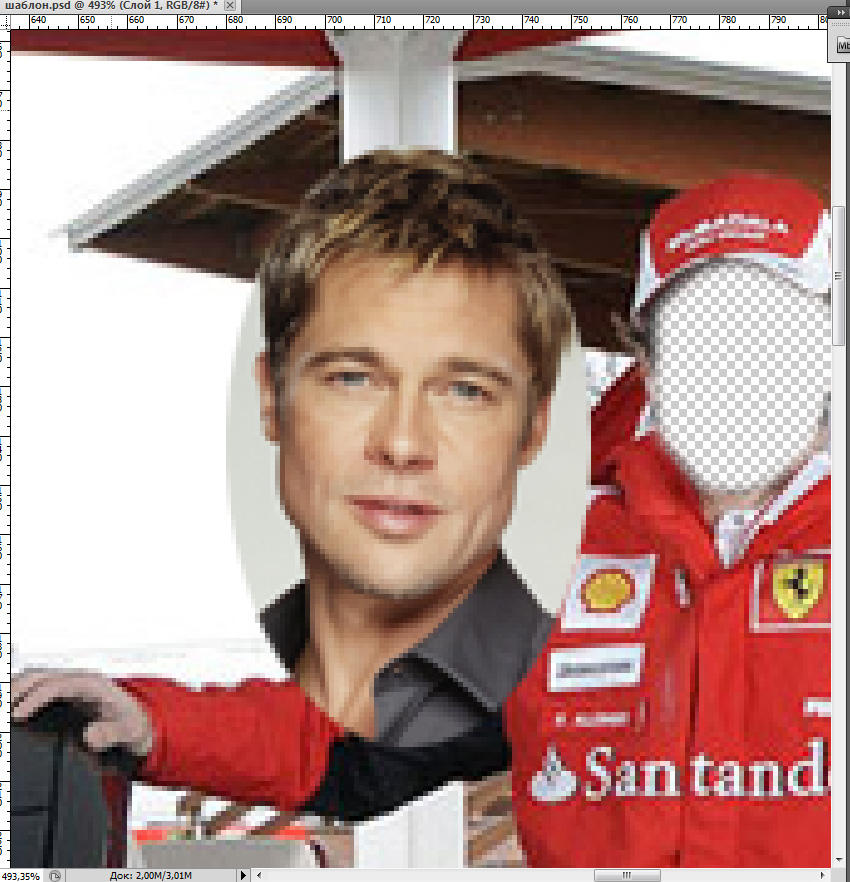
A fényképen, ennek az eszköznek a segítségével, megkülönböztethető területeket kell megkülönböztetni, amelyeket meg kell vágni, majd a helyi menüben úgy választják meg, hogy "fordítson", hogy csak egy személy maradjon a későbbi eltávolítás során.
Mellesleg, bizonyos esetekben a felesleges területek eltávolításához akár egy egyszerű „radírot” is használhat, amely az eszköztáron is található.
Ezenkívül a felhasználónak meg kell látnia és ki kell értékelnie az arc hajlamát. Ha ezt valóban be kell állítani, akkor hívja a „forgást” szerszámot, majd állítsa be a megfelelő dőlésszöget úgy, hogy a kész kép meglehetősen természetesnek tűnjön.

A végén, amikor a munka eredménye, a felhasználó elégedett, a fájlt JPG formátumban kell menteni. Ha a felhasználó továbbra is visszatér a képhez való munkához, akkor PSD formátumban őrzik meg.
Tehát egy sablon létrehozása és egy barátja barátjának beillesztése egy barátja teljesen egyszerű. Ennek kis mennyiségű információt, következetes utasításokat kell kapnia. Miután egyszer elvégezte az ilyen műveleteket a Photoshop-ban, a felhasználó biztos lesz abban, hogy az ilyen tevékenységekben semmi bonyolult, hogy könnyen beillesztheti a képet a kívánt háttérbe- ez csak a szabadidő és a jó hangulat jelenlétére lesz szükség.
- « A bélyeg alkalmazásának szabályai a Photoshop -ban
- Hogyan kell alkalmazni a sminket az Adobe Photoshop -ban »

